Konfiguration af Scan til Gmail på 3333dn-/3335dn-/B3465dn-/B3465dnf-/5535dn-laserprintere fra Dell
Résumé: Sådan konfigurerer du scanning til Gmail på 3333dn-/3335dn-/B3465dn-/B3465dnf-/5535dn-laserprintere fra Dell.
Symptômes
Indholdsfortegnelse:
- Inden du går i gang
- Hvorfor har vi brug for certifikater?
- Konfigurer MFP til at kommunikere med e-mailserveren
Denne artikel indeholder oplysninger om ”Konfiguration af Scan til Gmail på 3333dn-/3335dn-/B3465dn-/B3465dnf-/5535dn-laserprintere fra Dell”
1. Inden du går i gang
Vær opmærksom på, at Dell ikke har kontrol over fremtidige ændringer, som Google foretager i deres SMTP-konfiguration. Hvis du ikke kan oprette forbindelse, skal følgende overvejelser tages i betragtning:
- SMTP-adressen kan have ændret sig.
- Forældede certifikater kan betyde, at du skal bekræfte dine indstillinger hos Google.
- Passende valg af port. I øjeblikket er denne port 465
- Meddelelser svarende til "SSL-forbindelsesfejl" kan betyde, at du skal købe eller hente et ekstra certifikat til certifikatudstederen. På nuværende tidspunkt er Equifax udstederen af Gmail-certifikater.
- Kontroller, at din svaradresse er Gmail-adressen, og at SMTP-adressen er smtp.gmail.com
- Når Equifax-certifikatet er installeret, bør du kunne scanne til e-mail via Gmails SMTP-servere.
Tilbage til toppen
2. Hvorfor har vi brug for certifikater?
For at forhindre, at Gmail-tjenesten udnyttes af spammere, kræver Gmail sikkerhedscertifikater på enhver enhed, der sender e-mail via SMTP (såsom vores printere). Det første vi skal gøre er at downloade de to certifikater, der skal bruges, og installere dem på printeren.
- Download Thawte Server Root Certificate-zip-filen
 , og pak den ud et sted, f.eks. skrivebordet.
, og pak den ud et sted, f.eks. skrivebordet. - Download Equifax-certifikatet
 .
.
Bemærk: Thawte Server-rodcertifikatet skal installeres først.
Nu skal vi installere certifikaterne på printeren.
- Åbn EWS i browseren (http://the.ip.address.for.printer)
- Klik på Indstillinger
- Klik på Sikkerhed
- Klik på Certifikatadministration
- Klik på Certifikatmyndighedsadministration
- Klik på Ny
- Klik på Gennemse, og gå derhen, hvor du pakkede Thawte Server-rodcertifikatets zip-fil ud.
- I mapperne fra den pågældende zip-fil skal du finde Thawte Root Certificates\thawte Premium Server CA.
- Marker Thawte Premium Server CA.pem, og klik på "Send".
- Gentag trin 6-9 for Equifax-certifikatfilen.
Nu, hvor vi har de sikkerhedscertifikater, vi skal bruge, kan vi konfigurere serverindstillingerne for Scan til e-mail.
- I menuen til venstre skal du klikke på Indstillinger.
- Klik på Netværk/porte
- Klik SMTP-opsætning
- Brug nedenstående indstillinger, men sørg for at bruge en gyldig Gmail-adresse i felterne "Svaradresse" og "Enhedens bruger-id" (og adgangskode til den pågældende konto i enhedens adgangskodefelt).
- Kontroller, at den pågældende Gmail-konto ikke er konfigureret til at bruge Googles 2-trinslogin. Hvis kontoen benytter 2-trinsgodkendelse, bliver vi nødt til at generere en enheds-/programspecifik adgangskode og bruge denne i feltet "Enhedsadgangskode". Denne Google-artikel
 forklarer hvordan.
forklarer hvordan.
Tilbage til toppen
3. Konfigurer MFP til at kommunikere med e-mailserveren
Illustrationseksempel kun på engelsk.Indstillinger
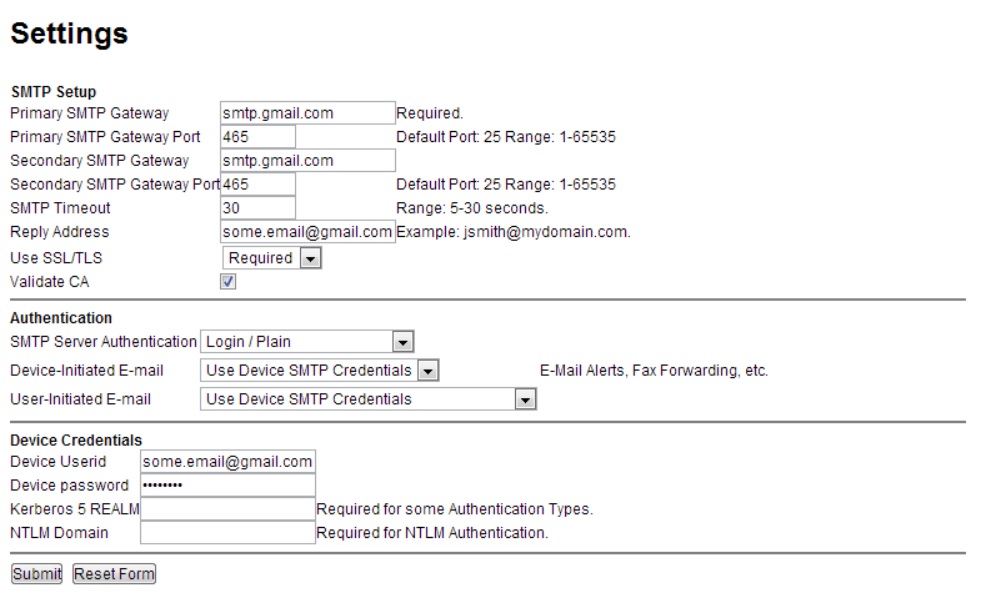
Når du har klikket på Send, skal du slukke for printeren, tænde den igen, hvorefter du kan scanne til Gmail.
Hvis du ikke kan få Scan til Gmail til at virke, kan du prøve mindre sikre apps her  . (Google-artikel)
. (Google-artikel)
 BEMÆRK: Deaktiver "Validate CA", hvis der opstår en forbindelsesfejl, når du udfører en scanning til Gmail, da lejlighedsvise kommunikationsproblemer med nøglecentret kan forårsage fejl under scanning.
BEMÆRK: Deaktiver "Validate CA", hvis der opstår en forbindelsesfejl, når du udfører en scanning til Gmail, da lejlighedsvise kommunikationsproblemer med nøglecentret kan forårsage fejl under scanning.
Du kan få flere oplysninger om mindre sikre apps ved at klikke her  . (Google-artikel)
. (Google-artikel)
Tilbage til toppen

Du kan finde flere oplysninger i brugervejledningen til din printermodel eller ved at besøge vores printersupportside for at få flere oplysninger, fejlfindingsartikler og videoer.
Køb toner og andet tilbehør til Dells farvelaserprintere
Dell-genbrug
 Det anbefales, at der kun anvendes Dell-brandede toner, tromler, ruller og andre forbrugsartikler i vores laserprintere. Dell kan ikke garantere kompatibilitet eller udskriftskvaliteten for nogen tredjeparts forbrugsartikler.
Det anbefales, at der kun anvendes Dell-brandede toner, tromler, ruller og andre forbrugsartikler i vores laserprintere. Dell kan ikke garantere kompatibilitet eller udskriftskvaliteten for nogen tredjeparts forbrugsartikler.